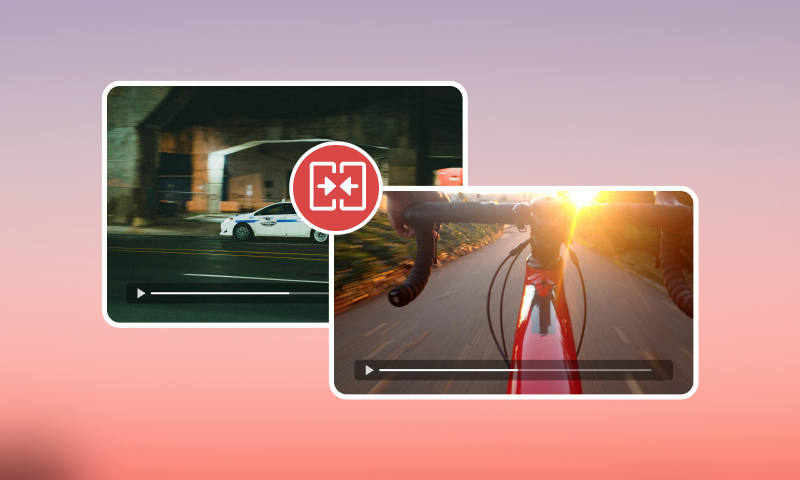Videoredigeringsprogramvare har blitt essensielt for alle innholdsskapere og vanlige brukere. Vel, det finnes diverse funksjoner du kan få tilgang til ved hjelp av et redigeringsprogram. Du kan beskjære videoen, trimme, legge til filtre, legge til tekst og musikk, fjerne vannmerket og mer. Men med så mye tilgjengelig redigeringsprogramvare på markedet er det forvirrende hvilken man skal bruke. I så fall vil vi gjerne introdusere VN Video Editor. Det er en utmerket videoredigeringsprogramvare tilgjengelig for mobile enheter og PC. Den kan til og med tilby diverse funksjoner du kan bruke til å forbedre videoene dine. Hvis du er interessert i å lære mer om redigeringsprogrammet, er det best å lese denne anmeldelsen. Vi gir en fullstendig beskrivelse, funksjoner og annen informasjon. Uten videre om og men, se denne anmeldelsen og få mer innsikt om VN-videoredigerer.
Del 1. Hovedfunksjoner i VN Video Editor
Er du interessert i å lære om hovedfunksjonene i redigeringsprogrammet? Da ville det være perfekt å lese alle detaljene fra denne delen.
Tilby et enkelt brukergrensesnitt
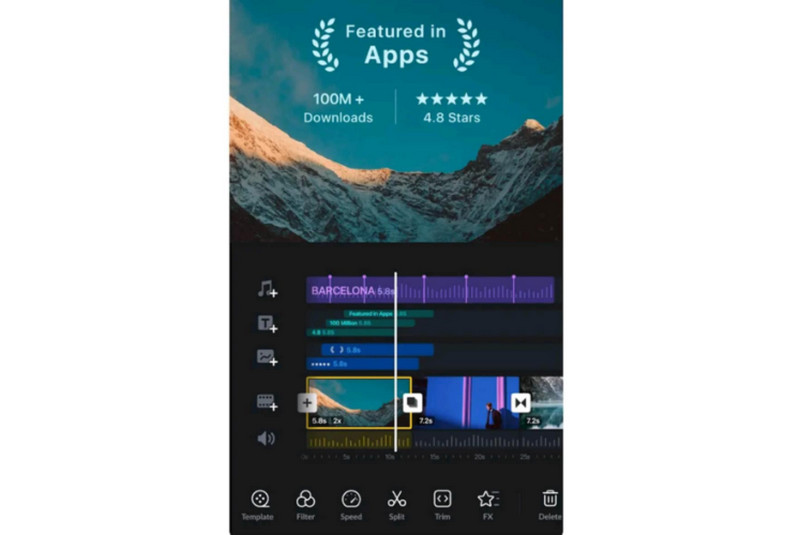
Det gode med VN-Video Editor-appen er at den gir deg et eksepsjonelt, men enkelt brukergrensesnitt. Med dette kan du navigere i alle funksjonene uten problemer. Appen kan også tilby en rekke tidslinjer, slik at du kan sette inn flere filer samtidig, noe som gjør den mer ideell for brukere som ønsker å lage en film og håndtere ulike mediefiler.
Video Enhancer
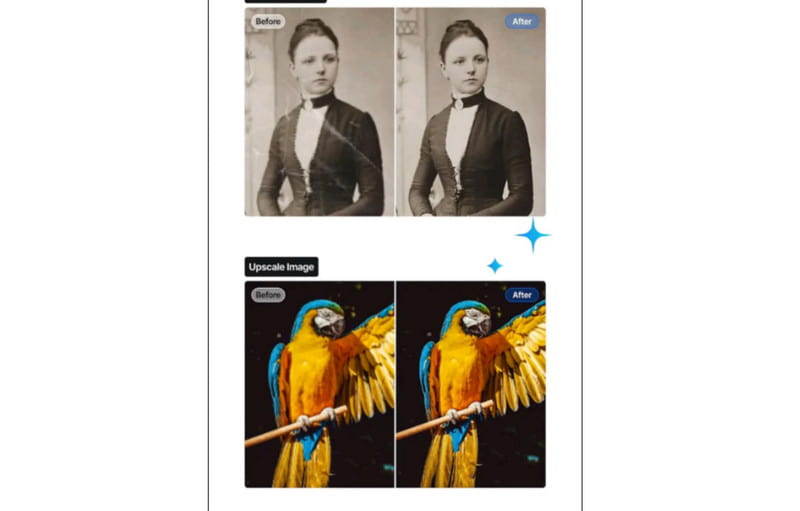
En annen utmerket funksjon du kan få tilgang til fra appen er muligheten til å forbedre videoene og bildene dine. Den er perfekt hvis du vil forvandle gamle bilder og videoer til et bedre utseende. Så hvis du leter etter et utmerket bilde- og videoforbedringsprogram, bør du vurdere å bruke denne appen.
Funksjon for automatisk teksting
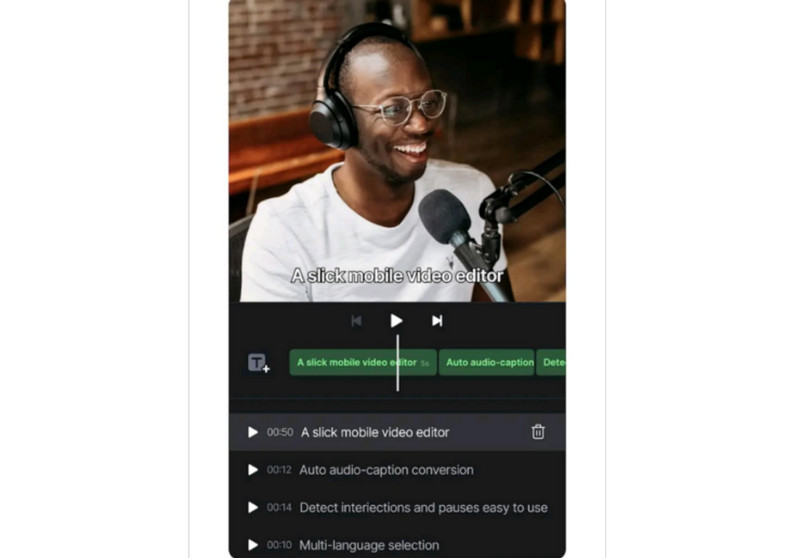
Hvis du er en vlogger og vil sette inn tekst i videoen din under redigering, kan du bruke funksjonen for automatisk teksting. Denne funksjonen er ideell hvis du vil legge til tekst i videoen automatisk. Den er perfekt, spesielt hvis du ikke vil lage en teksting på innholdet ditt manuelt.
Funksjon for bakgrunnsfjerner
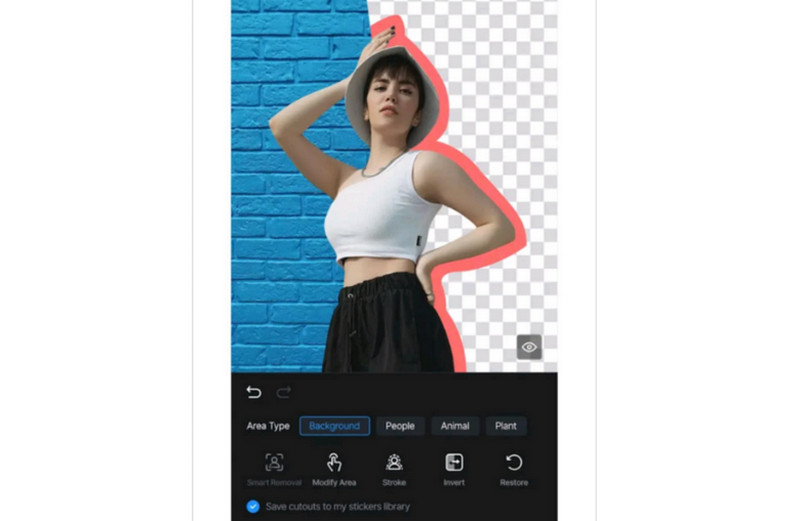
Funksjonen for bakgrunnsfjerner er også tilgjengelig i denne appen. Den kan hjelpe deg med å enkelt fjerne bakgrunnen og legge til den nye bakgrunnen du foretrekker. Bortsett fra det er det flere elementer du kan fjerne med denne funksjonen. Du kan fjerne personer, tekst, vannmerker og mer.
Vel, det finnes flere funksjoner tilgjengelig i denne appen. Den inkluderer trimmer, beskjærer, videohastighetskontroller og mer. Hvis du vil oppleve de generelle funksjonene, kan du prøve å laste ned VN Video Editor-appen.
Del 2. Detaljert gjennomgang av VN Video Editor
Hvis du vil ha mer informasjon om videoredigereren, kan du lese alle detaljene nedenfor, der vi gir fordeler, ulemper, feilsøkingsproblemer og brukeropplevelse.
Brukeropplevelse
Videoredigeringsappen har et pent og omfattende brukergrensesnitt, noe som gjør den egnet for alle typer brukere. Bortsett fra det, inkluderer noen av de viktigste aspektene ved brukeropplevelsen:
Enkel tidslinjeredigering
Redigeringsprogrammet støtter diverse funksjoner, som dra-og-slipp, trimming, splitting og sammenslåing av videoer. Det støtter også jevne overganger og nøkkelbildeanimasjon, noe som gjør det mer ideelt.
Redigeringsverktøy og effekter
Det finnes diverse verktøy og effekter du kan få tilgang til på denne plattformen. Disse er forhåndsinnstillinger, filtre, hastighetskontroll, tekst, klistremerker, musikk, uskarp video, og mer. Med det kan du sikre at du oppnår resultatet du ønsker etter videoredigeringsprosedyren.
Eksport og deling
Når det gjelder eksport og deling av filer, kan VN Video Editor gi deg et tilfredsstillende resultat. Du kan eksportere/lagre den redigerte videoen i opptil 4K for en bedre seeropplevelse. Det beste her er at du kan dele videoen direkte på forskjellige plattformer, som Instagram, TikTok, YouTube og mer.
Vanlige feilsøkingsproblemer
Det kan hende du støter på problemer, spesielt når du bruker redigeringsprogrammet. Så finn alle mulige problemer med den beste feilsøkingsprosedyren i denne delen.
Appen krasjer eller fryser
Løsning: Den beste løsningen er å oppdatere appen, fjerne hurtigbufferen og starte enheten på nytt.
Problemer med eksportkvalitet
Løsning: Du kan sjekke oppløsningsinnstillingene før du eksporterer den redigerte videoen. Deretter må du velge høyeste kvalitet for bedre videoavspilling.
Problem med lydsynkronisering
Løsning: Du kan importere mediene på nytt eller justere lyden manuelt.
Treg ytelse
Løsning: Det beste du kan gjøre er å fjerne unødvendige apper og filer på enheten din. Hvis lagringsplassen din er full, vil det påvirke ytelsen til VN Video Editor-appen.
Fordeler med VN-videoredigereren
• Redigeringsprogrammet har et enkelt brukergrensesnitt.
• Det er enkelt å laste ned på mobile enheter.
• Den kan tilby ulike grunnleggende og avanserte videoredigeringsfunksjoner.
• Programvaren kan lagre redigerte videoer i 4K-oppløsning.
• Du kan laste ned VN Video Editor gratis på PC.
Ulemper med VN-videoredigeringsprogram
• Hvis du vil laste ned redigeringsprogrammet på en datamaskin, må du først installere BlueStacks, noe som er tidkrevende.
• Noen funksjoner er tilgjengelige i den betalte versjonen.
• Det hender at programvaren krasjer under redigeringsprosessen.
Er VN videoredigeringsprogram gratis?
Videoredigereren kan tilby en gratisversjon. Med den kan du redigere videoer og bilder uten å bruke en krone. Gratisversjonen har imidlertid flere begrensninger. Hvis du vil sjekke og bruke det totale potensialet, anbefales det å skaffe seg premiumversjonen.
Del 3. Slik laster du ned og bruker VN Video Editor
Vil du lære hvordan du bruker redigeringsprogrammet til å redigere videoene dine? I så fall kan du sjekke trinnene nedenfor og lære om den enkle videoredigeringsmetoden.

Trinn 1Hvis du bruker telefonen din, kan du gå til Play Store og søke etter VN-videoredigerer appen. Trykk på Last ned-knappen. Deretter installerer og starter du den for å starte redigeringsprosessen.
Steg 2Etter at du har startet den, trykker du på Nytt prosjekt -knappen for å begynne å legge til alle videoene du vil redigere.
Trinn 3Du kan nå bruke alle redigeringsfunksjonene nedenfor til å redigere videoene dine. Du kan trimme, klippe, beskjære, legge til filtre og mer.
Trinn 4Du kan også trykke på Musikk funksjonen hvis du vil legge til en bakgrunnslyd til videoen.
Trinn 5For den endelige lagringsprosessen kan du trykke på Lagre knappen ovenfor. Når du er ferdig, kan du begynne å spille av videoen på mediespilleren din.
Del 4. Beste alternativ til VN-videoredigering
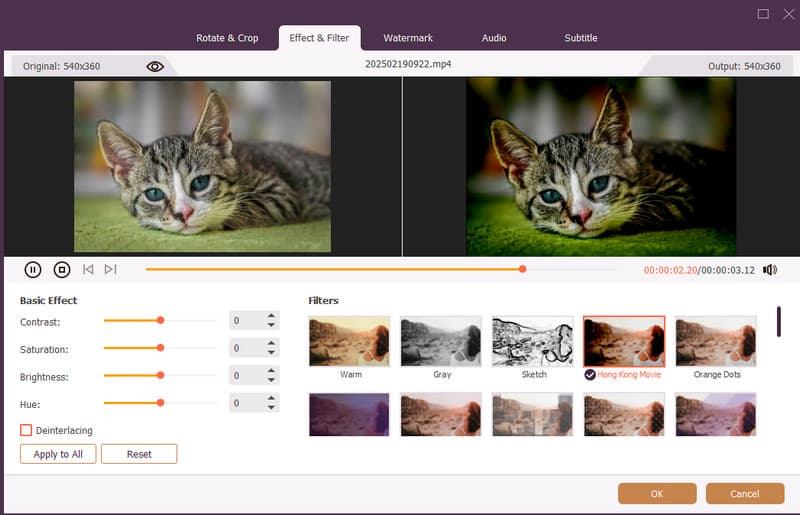
Når du bruker VN Video Editor for PC, må du først installere BlueStack for å få tilgang til det, noe som gjør det tidkrevende. Hvis du leter etter et utmerket alternativ til VN Video Editor, kan du prøve å bruke AVAide Video ConverterDenne programvaren er perfekt hvis du foretrekker en smidigere videoredigeringsprosedyre. Det beste her er at den kan tilby både grunnleggende og avanserte redigeringsfunksjoner. Den inkluderer videoforbedring, trimmer, vannmerkefjerner, videohastighetskontroller, filter, sammenslåing og mer. I tillegg støtter den forskjellige utdataformater, som MP4, MKV, M4V, WMV, AVI og mer. Den er også i stand til å konvertere videoene dine, noe som gjør den mer ideell og bemerkelsesverdig for brukere. Den er også tilgjengelig på både Mac og Windows, noe som gjør den mer praktisk for alle brukere. Derfor, hvis du vil lage et fantastisk mesterverk, kan du stole på AVAide Video Converter.

GRATIS NEDLASTING For Windows 7 eller nyere
 Sikker nedlasting
Sikker nedlasting
GRATIS NEDLASTING For Mac OS X 10.13 eller nyere
 Sikker nedlasting
Sikker nedlastingHvis du vil lære mer om VN-videoredigerer, sjekk dette innlegget, siden det har all informasjonen du trenger, inkludert funksjoner, fordeler, ulemper og en veiledning om hvordan du bruker det. Det er imidlertid litt vanskelig å installere det på datamaskinen, siden det krever BlueStacks. Hvis du vil ha det beste alternativet for redigering av videoer, anbefaler vi at du bruker det. AVAide Video ConverterItb er enkel å bruke og tilbyr alle nødvendige funksjoner, noe som gjør det til et fremragende videoredigeringsprogram for Mac og Windows.
Din komplette videoverktøykasse som støtter 350+ formater for konvertering i tapsfri kvalitet.